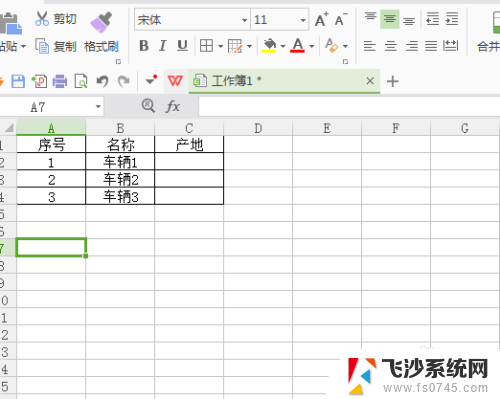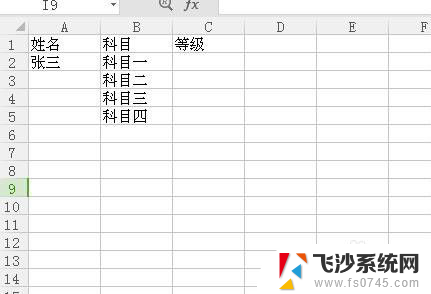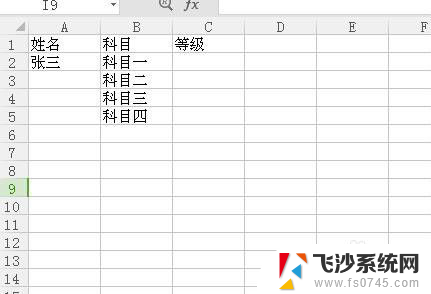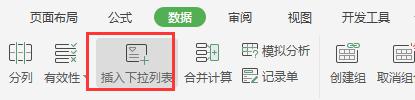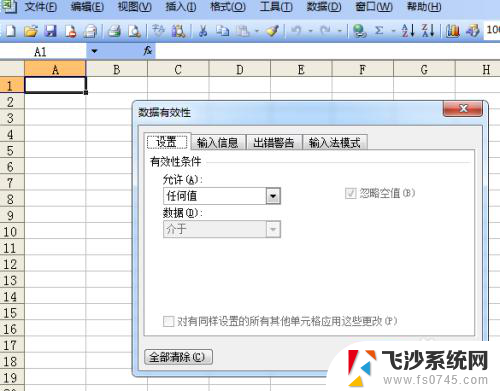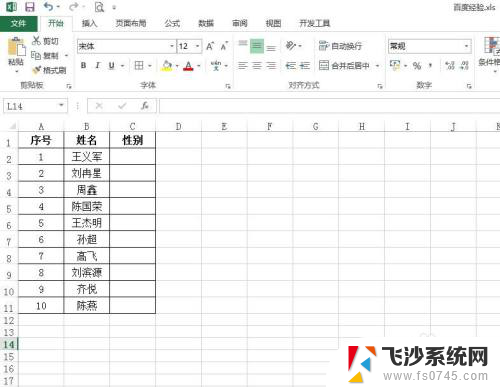wps选项怎么设置 WPS表格怎么设置下拉选项
WPS表格作为一款常用的办公软件,在处理数据时非常方便实用,其中设置下拉选项是一种常见的操作,可以帮助用户快速输入数据,提高工作效率。在WPS表格中,设置下拉选项可以通过数据验证功能来实现,用户可以根据自己的需求定制下拉选项内容,从而使数据输入更加准确和规范。通过简单的操作,即可轻松设置WPS表格的下拉选项,让工作变得更加高效和便捷。
操作方法:
1.打开一张需要制作下拉菜单的工作表。
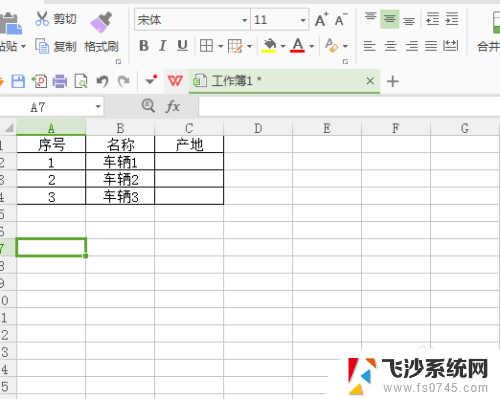
2.点击选中C2单元格
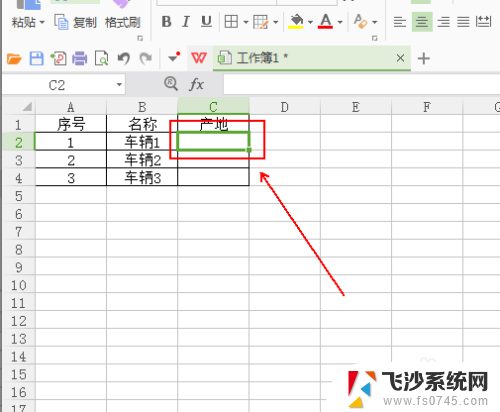
3.在工具栏上方单击“数据”选项卡
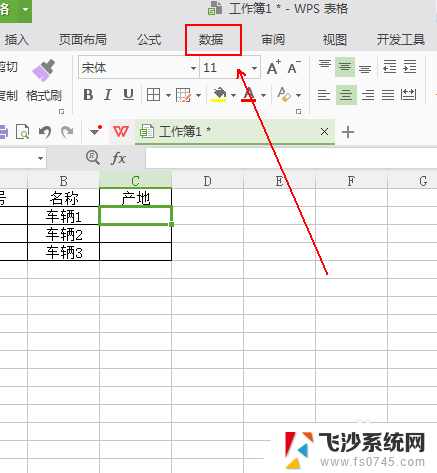
4.在“数据”选项卡中找到“有效性”工具。
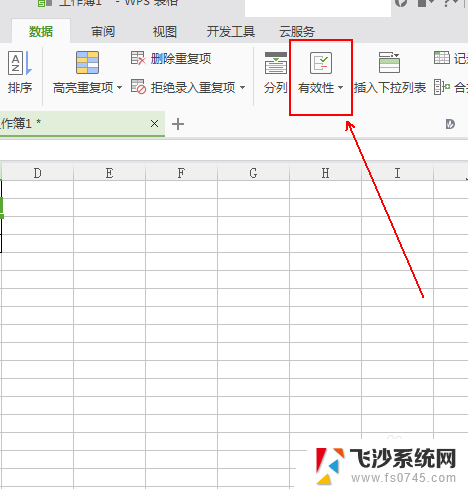
5.在弹出的“数据有效性”窗口的“设置”选项卡下的“有效性条件”中单击“序列”选项
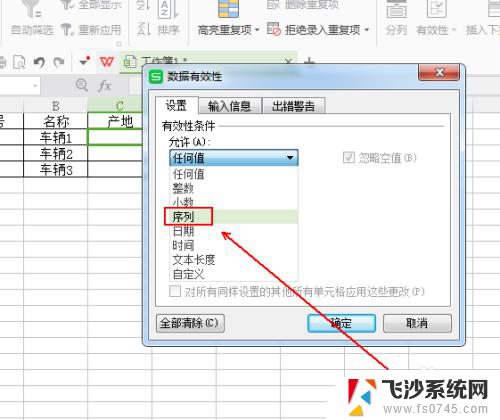
6.在“来源”的下方输入地区名称,每个地区名称需要用英文的逗号隔开。
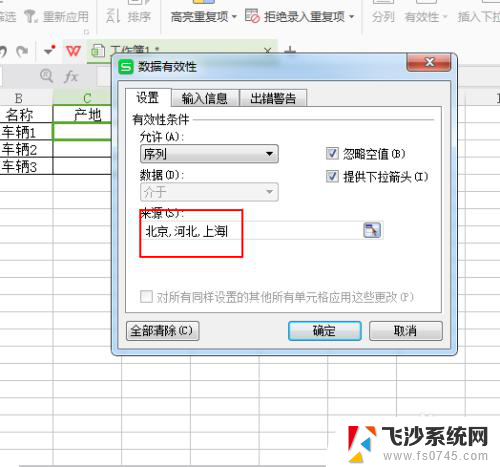
7.这样在C2单元格的右侧会出现一个倒三角的标记。
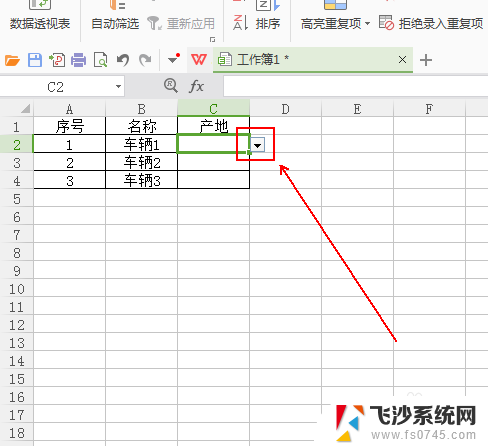
8.将鼠标放到“C2”单元格右下角的小色块上。
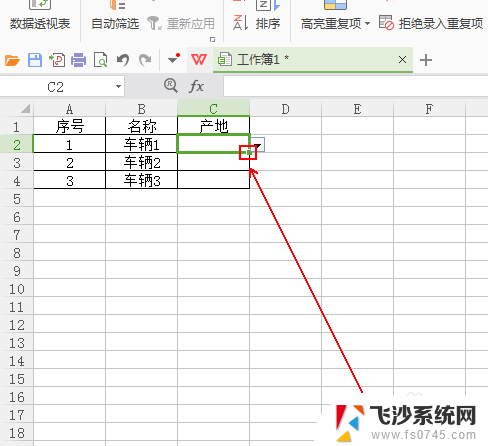
9.当其变成+号时,按住鼠标左键向下拖拽。
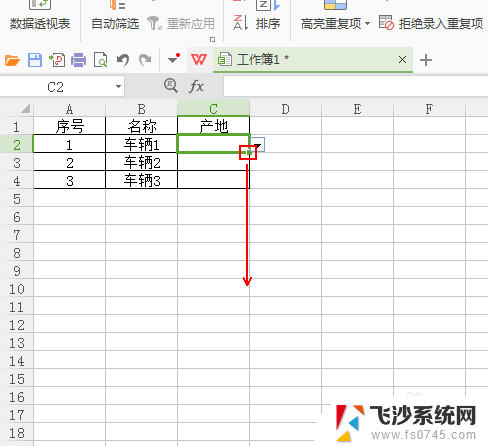
10.点击C列单元格后面的倒三角,地区的选择菜单就会弹出。
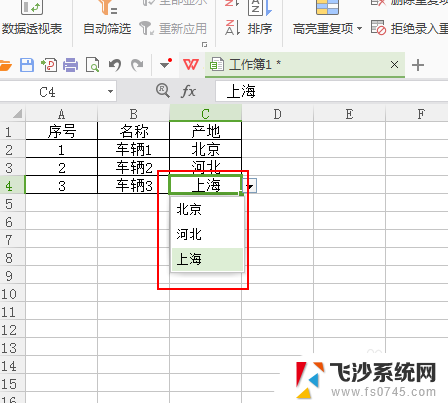
11.最终结果如图所示。

以上是关于如何设置WPS选项的全部内容,如果您遇到这种情况,您可以按照我的方法来解决,希望对大家有所帮助。